วิธีเปลี่ยนธีม WordPress ของคุณจาก PhpMyAdmin
เผยแพร่แล้ว: 2022-10-07ในการเปลี่ยนธีม WordPress จาก phpMyAdmin คุณจะต้องเข้าถึงฐานข้อมูลของไซต์ เมื่อคุณเข้าถึงฐานข้อมูลของคุณแล้ว คุณจะต้องค้นหาตารางที่เรียกว่า “wp_options” ในตาราง “wp_options” คุณจะต้องค้นหา option_name ที่เรียกว่า “template” option_value สำหรับ “เทมเพลต” จะมีชื่อไดเร็กทอรีของ ธีม WordPress ที่ใช้งานอยู่ ในปัจจุบัน หากต้องการเปลี่ยนธีม ให้เปลี่ยนชื่อไดเร็กทอรีใน "เทมเพลต" option_value และบันทึกการเปลี่ยนแปลงของคุณ
การจัดการธีมจากส่วนผู้ดูแลระบบ WordPress นั้นง่าย แต่การเข้าถึงผู้ดูแลระบบ WordPress ในบางครั้งอาจทำได้ยากกว่า หากคุณไม่มีข้อมูลสำรอง คุณสามารถเปลี่ยนธีม WordPress จากฐานข้อมูลได้โดยใช้ phpMyAdmin คุณต้องติดตั้ง ธีมใหม่ บนเว็บไซต์ของคุณก่อนจึงจะสามารถใช้งานได้ อย่างไรก็ตาม หากไม่สามารถทำได้ คุณสามารถอัปโหลดธีมด้วยตนเองโดยใช้ FTP เมื่อติดตั้งธีม ให้จดบันทึกโฟลเดอร์ที่ธีมนั้นอยู่ คลิกส่วนฐานข้อมูลของบัญชีโฮสติ้ง WordPress ของคุณ หากคุณต้องการเพิ่มฐานข้อมูลในบัญชีของคุณ ชื่อตารางที่แสดงในฐานข้อมูลของคุณสามารถเข้าถึงได้โดยคลิกที่ชื่อตาราง ต้องพบตาราง 'WP_options' เพื่อแก้ไข หลังจากที่คุณตั้งค่าธีมแล้ว ธีมนั้นจะปรากฏบนเว็บไซต์ของคุณ
WordPress เปลี่ยนธีมในฐานข้อมูล
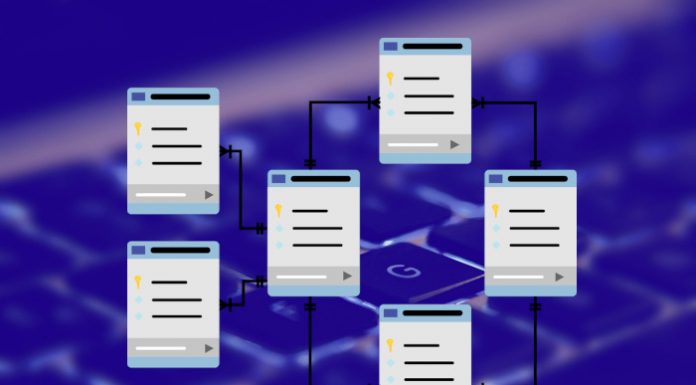
หากคุณต้องการเปลี่ยนธีม WordPress ของคุณผ่านฐานข้อมูล คุณสามารถทำได้โดยเข้าถึงฐานข้อมูลของคุณผ่าน phpMyAdmin เมื่อคุณเข้าไปแล้ว ให้คลิกที่ฐานข้อมูล WordPress ของคุณ นี่จะแสดงรายการของตารางทั้งหมดในฐานข้อมูลของคุณ ค้นหาตาราง wp_options และคลิกที่มัน ตารางนี้มีการตั้งค่าทั้งหมดสำหรับไซต์ WordPress ของคุณ รวมทั้งธีม เลื่อนลงไปที่ด้านล่างของหน้าและค้นหาแถวที่มี option_name 'template' option_value สำหรับแถวนี้คือชื่อไดเร็กทอรีของธีมที่คุณกำลังใช้อยู่ เปลี่ยนค่าเป็นชื่อไดเร็กทอรีของธีมที่คุณต้องการใช้ แล้วคลิกปุ่มไป ไซต์ WordPress ของคุณจะใช้ธีมใหม่
วิธีแก้ไขธีม WordPress ของคุณ
ในโฟลเดอร์ /wp-content/themes ซึ่งคุณต้องเก็บไว้เมื่อคุณติดตั้งธีม WordPress ครั้งแรก ไฟล์ต่างๆ จะตั้งอยู่ เป็นไปได้ที่จะแก้ไขไฟล์ธีม แต่ไม่แนะนำเสมอไป แม้ว่าเมนูลักษณะที่ปรากฏบน แดชบอร์ด WordPress จะพร้อมให้แก้ไขธีม แต่ตัวเลือกนี้ไม่สามารถเปลี่ยนธีมได้ คุณจะถูกนำไปที่หน้าแสดงธีมที่คุณได้ติดตั้งเมื่อคุณคลิกที่ลิงค์ธีม เพียงคลิกปุ่มปรับแต่งในธีมของคุณเพื่อปรับแต่งแบบเรียลไทม์
เปลี่ยนธีม WordPress – Godaddy
คุณสามารถเปลี่ยนธีม WordPress บน GoDaddy ได้หลายวิธี วิธีแรกคือการใช้ GoDaddy WordPress Theme Manager ในการดำเนินการนี้ ให้เข้าสู่ระบบบัญชี GoDaddy ของคุณและไปที่ไซต์ WordPress ของคุณ จากนั้นคลิกที่แท็บ "ลักษณะที่ปรากฏ" และเลือก "ตัวจัดการธีม" จากที่นี่ คุณสามารถเรียกดู ธีมที่มี และเลือกธีมที่คุณต้องการใช้ อีกวิธีในการเปลี่ยนธีม WordPress บน GoDaddy คือการอัปโหลดธีมใหม่ไปยังเว็บไซต์ของคุณ ในการดำเนินการนี้ ให้ลงชื่อเข้าใช้บัญชีของคุณและไปที่ไซต์ WordPress ของคุณ จากนั้นคลิกที่แท็บ "ลักษณะที่ปรากฏ" และเลือก "เพิ่มใหม่" จากที่นี่ คุณสามารถอัปโหลดธีมใหม่ไปยังไซต์ของคุณได้ สุดท้าย คุณยังสามารถเปลี่ยนธีม WordPress ได้โดยแก้ไขโค้ดของไซต์ของคุณ จากนั้นคลิกที่แท็บ "ลักษณะที่ปรากฏ" และเลือก "ตัวแก้ไข" จากที่นี่ คุณสามารถแก้ไขโค้ดของไซต์ของคุณเพื่อเปลี่ยนธีมของคุณได้

วิธีลบปลั๊กอินหรือธีมของ WordPress
เมื่อคลิกปุ่มปิดใช้งานปลั๊กอิน คุณสามารถปิดใช้งานปลั๊กอินบางตัวได้ ต้องดำเนินการดังต่อไปนี้: คลิกปุ่ม ลบธีม
WordPress Theme Won T Change
หากคุณประสบปัญหาในการเปลี่ยนธีม WordPress อาจเป็นเพราะปัจจัยหลายประการ บางครั้งก็เป็นปัญหาง่ายๆ เช่น ปลั๊กอินแคชทำให้เกิดปัญหา หรือบางทีคุณอาจมีหน่วยความจำไม่เพียงพอที่จัดสรรให้กับไซต์ WordPress ของคุณ ไม่ว่าในกรณีใด มักจะเป็นการแก้ไขที่ค่อนข้างง่าย
วิธีแก้ไขปัญหา WordPress ทั่วไป
หากคุณประสบปัญหาในการทำให้ไซต์ WordPress ของคุณมีลักษณะตามที่คุณต้องการ หรือหากคุณประสบปัญหาในการรับการอัปเดตเพื่อให้มีผลใช้งาน อาจมีเหตุผลบางประการสำหรับสิ่งนั้น คุณสามารถล้างแคชและคุกกี้ของเบราว์เซอร์ จากนั้นรีสตาร์ทเบราว์เซอร์เพื่อดูว่าจะกู้คืนได้หรือไม่ เป็นไปได้ว่าความขัดแย้งระหว่างปลั๊กอิน ข้อผิดพลาดสคริปต์ปลั๊กอินในการแสดงตัวอย่างของคุณ หรือข้อผิดพลาดเซิร์ฟเวอร์ภายในเป็นสาเหตุของปัญหา กระบวนการอัปเดต WordPress ใช้เวลาประมาณห้านาทีจึงจะเสร็จสมบูรณ์ แต่ถ้าใช้เวลานานกว่านั้น คุณควรตรวจสอบปัญหา
วิธีเปลี่ยนชื่อธีมใน WordPress
มีขั้นตอนง่ายๆ ไม่กี่ขั้นตอนที่คุณสามารถปฏิบัติตามเพื่อเปลี่ยนชื่อธีมใน WordPress ขั้นแรก ลงชื่อเข้าใช้บัญชี WordPress ของคุณและไปที่ส่วน "ลักษณะที่ปรากฏ" ถัดไป ค้นหาตัวเลือก "ธีม" และคลิกที่มัน จากที่นั่น คุณจะสามารถเลือกธีมใหม่จากตัวเลือกที่มีได้ สุดท้าย คลิกที่ปุ่ม "บันทึกการเปลี่ยนแปลง" เพื่อบันทึกการเลือกใหม่ของคุณ
หากคุณใช้ธีมลูก/พาเรนต์และเปลี่ยนชื่อโฟลเดอร์ธีมพาเรนต์ (ฟิลด์เทมเพลต) ใน style.html ของธีมย่อย คุณต้องเปลี่ยนชื่อโฟลเดอร์ธีมพาเรนต์ด้วย เมื่อคุณเปลี่ยนชื่อธีม ให้เปลี่ยนชื่อโฟลเดอร์ ธีมเก่า — แล้วเลือกโฟลเดอร์ใหม่ ธีม ซึ่งควรจะเหมือนกับธีมเก่า แต่มีการปรับแต่งธีมใหม่ ทำได้โดยตรงจากฐานข้อมูล ไม่จำเป็นต้องกังวลเกี่ยวกับการเปลี่ยนชื่อโฟลเดอร์ หากคุณต้องการเปลี่ยนแปลงเพิ่มเติม ธีมย่อยอาจเหมาะสมกว่า ไปที่: WP-เนื้อหา/ธีม/
ฉันจะเปลี่ยนชื่อและรูปภาพของธีม WordPress ได้อย่างไร
ไปที่ลักษณะที่ปรากฏเพื่อดูความคืบหน้าของคุณ มีธีมอยู่ที่แถบด้านข้างด้านซ้ายของแผงการดูแลระบบของ WordPress คุณต้องวางเคอร์เซอร์ไว้เหนือธีม WordPress ที่คุณต้องการใช้ในหน้านี้ จากนั้นคลิกที่ปุ่มเปิดใช้งานเพื่อเปลี่ยน
ธีมเวิร์ดเพรส
ธีม WordPress คือชุดของไฟล์ที่ทำงานร่วมกันเพื่อสร้างส่วนต่อประสานกราฟิกที่มีการออกแบบที่เป็นหนึ่งเดียวสำหรับเว็บบล็อก ไฟล์เหล่านี้เรียกว่าไฟล์เทมเพลต ธีมปรับเปลี่ยนวิธีการแสดงไซต์ โดยไม่ต้องแก้ไขซอฟต์แวร์พื้นฐาน ธีมอาจรวมถึงไฟล์เทมเพลตที่กำหนดเอง ไฟล์รูปภาพ (*.jpg, *.png) สไตล์ชีต (*.css) เพจที่กำหนดเอง รวมถึงไฟล์โค้ดที่จำเป็น (*.php)
ในแง่ของระบบจัดการเนื้อหา WordPress นั้นใช้กันอย่างแพร่หลายที่สุด จากข้อมูลของ W3Techs 59% ของไซต์ CMS ทั้งหมดสร้างขึ้นโดยใช้ WordPress สรุปได้ว่าระบบนี้ใช้งานได้หลากหลายมาก ช่วยให้คุณสร้างเว็บไซต์ได้เกือบทุกประเภท ธีม WordPress ได้รับการออกแบบมาล่วงหน้าและสร้างไว้ล่วงหน้าซึ่งสามารถใช้เพื่อสร้างร้านค้าออนไลน์ได้ เนื่องจากคุณสามารถทดลองใช้แดชบอร์ดของไซต์ WordPress ได้ คุณไม่จำเป็นต้องเป็นนักออกแบบเว็บไซต์เพื่อปรับแต่ง ครีเอทีฟโฆษณาจากทั่วทุกมุมโลกสร้างธีม WordPress ใน ThemeForest ซึ่งเป็นที่ตั้งของธีมที่หลากหลาย
